在使用Win电脑时,经常会遇到ID地址错误的问题,导致网络连接异常或无法上网。本文将为您介绍一些解决Win电脑ID地址错误的有效技巧,帮助您解决这一常见问题。
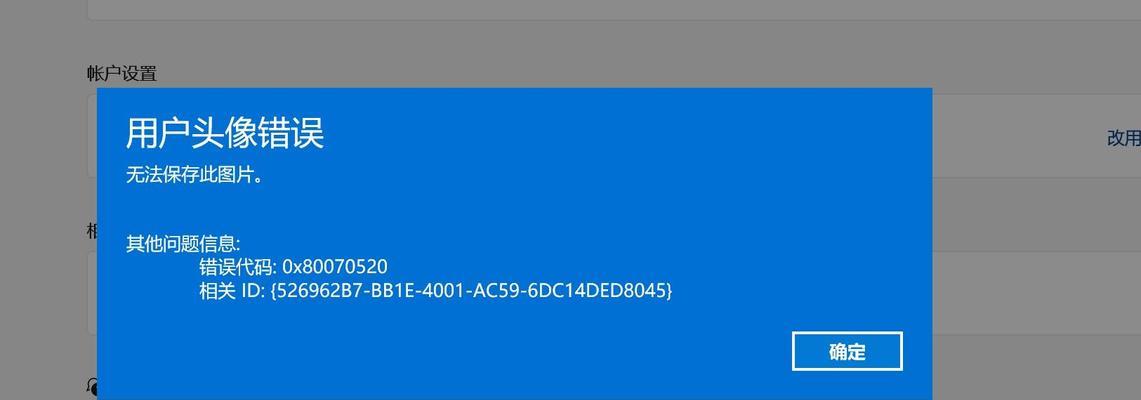
检查网络连接设置
点击电脑右下角的网络连接图标,选择“打开网络和共享中心”。点击“更改适配器设置”,找到当前使用的网络适配器,右键点击选择“属性”。在弹出窗口中,选择“Internet协议版本4(TCP/IPv4)”,再次点击“属性”。确保“自动获取IP地址”和“自动获取DNS服务器地址”被勾选。
重新启动路由器和电脑
如果网络连接设置正确,但仍然出现ID地址错误,尝试重新启动路由器和电脑。断开路由器的电源,等待几分钟后再重新插上电源。同时,在Win电脑上点击开始菜单,选择“重新启动”或“关机”,然后再次启动。
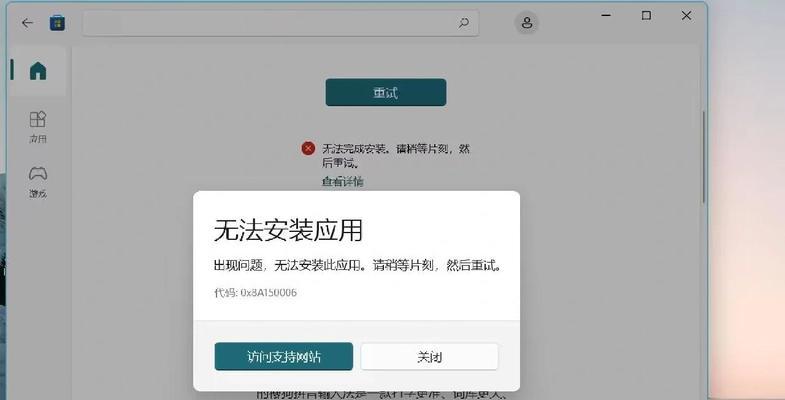
释放和续订IP地址
如果重新启动无效,可以尝试释放和续订IP地址。按下Win+R组合键,打开运行对话框。在对话框中输入“cmd”并按下Enter键,打开命令提示符。在命令提示符中输入“ipconfig/release”,然后按下Enter键。等待一段时间后,再输入“ipconfig/renew”,按下Enter键。
更新网络驱动程序
网络驱动程序的问题也可能导致ID地址错误。可以尝试更新网络驱动程序来解决这个问题。打开设备管理器,找到网络适配器,右键点击选择“更新驱动程序”。根据系统提示完成驱动程序的更新。
检查防火墙设置
防火墙设置可能会阻止正常的网络连接。点击电脑右下角的网络连接图标,选择“打开网络和共享中心”。然后点击“Windows防火墙”,选择“允许应用通过Windows防火墙”。确保所需的应用程序被允许通过防火墙。
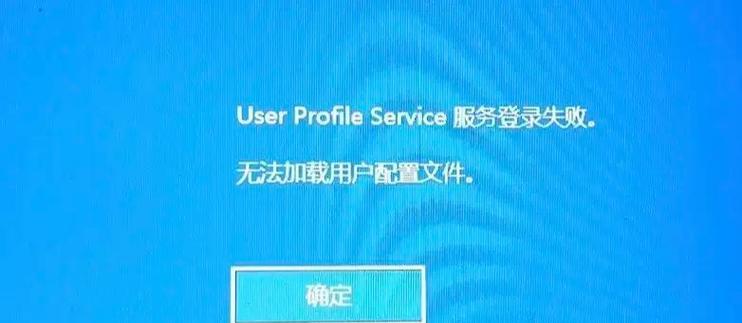
重置网络适配器
重置网络适配器可以清除可能导致ID地址错误的缓存和配置问题。在命令提示符中输入“netshwinsockreset”,按下Enter键执行命令。然后再输入“netshintipreset”,再次按下Enter键。重新启动电脑。
检查网络电缆和端口
如果仍然无法解决ID地址错误,检查网络电缆和端口是否连接良好。确保网络电缆插入正确的端口,并检查电缆是否没有损坏或断开连接。
使用网络故障排除工具
Win电脑提供了网络故障排除工具,可以自动诊断和修复网络问题。点击开始菜单,搜索“故障排除”并打开。选择“网络和Internet”选项,然后点击“适用此修复”按钮。等待工具完成诊断和修复过程。
重置路由器
有时候,路由器本身的配置问题可能导致ID地址错误。在路由器背面找到重置按钮,并使用尖锐物体按住重置按钮10秒钟左右,直到路由器指示灯闪烁。然后重新配置路由器的设置。
联系网络服务提供商
如果经过以上方法仍然无法解决ID地址错误,可能是因为网络服务提供商的问题。及时联系网络服务提供商,向他们咨询并寻求技术支持。
扫描病毒和恶意软件
有时候,病毒或恶意软件可能干扰网络连接,导致ID地址错误。运行安全软件进行全面扫描,并删除任何检测到的恶意软件。
更新操作系统
操作系统的过时版本也可能引起网络连接问题。确保Win电脑上安装了最新的操作系统更新补丁。打开设置,点击“更新和安全”,选择“Windows更新”并进行更新。
调整IPv6设置
部分情况下,IPv6设置不正确可能导致ID地址错误。点击网络连接图标,选择“打开网络和共享中心”。点击当前使用的网络适配器,然后点击“属性”。在弹出窗口中,确保“Internet协议版本6(TCP/IPv6)”未勾选。
修复操作系统文件
损坏的操作系统文件也可能导致ID地址错误。打开命令提示符,输入“sfc/scannow”,按下Enter键。命令将扫描并修复任何损坏的系统文件。
ID地址错误是Win电脑常见的网络连接问题之一。本文介绍了一些解决ID地址错误的有效技巧,包括检查网络连接设置、重新启动路由器和电脑、释放和续订IP地址、更新网络驱动程序等。希望这些方法能够帮助您解决Win电脑ID地址错误问题,恢复正常的网络连接。


